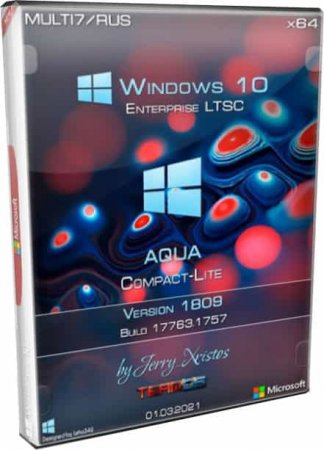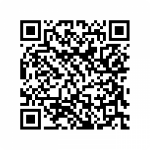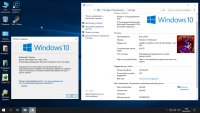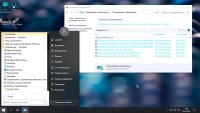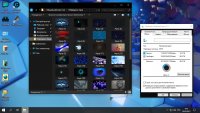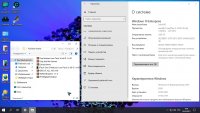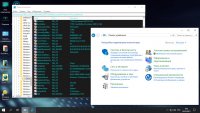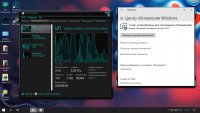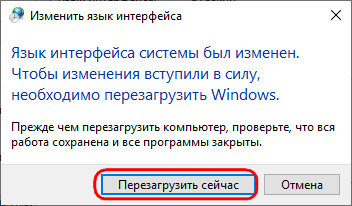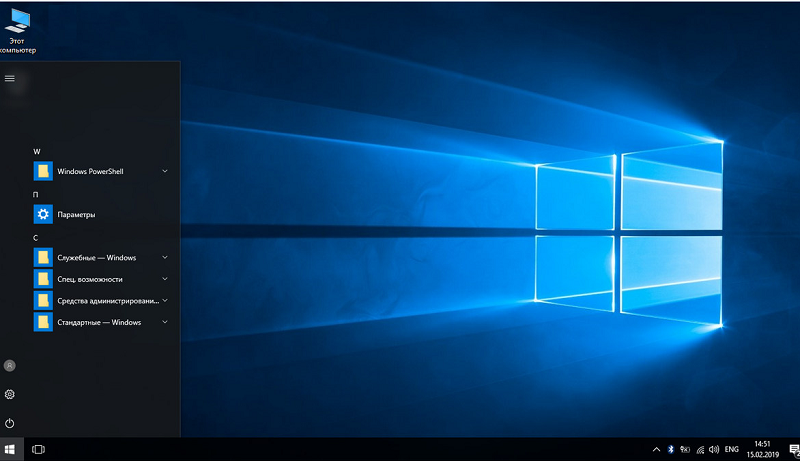Важно:
Облегченная версия с двумя языками интерфейса, нацеленная на максимальное быстродействие!
Описание
С появлением Windows 10 и моим полным переходом на нее, меня не покидало чувство наличия в ней массы ненужных и мешающих мне функций. После длительного изучения вопроса, проверки нескольких вариантов создания и длительного тестирования, готов представить вам Lite версию операционной системы Microsoft Windows 10 Enterprise 2019 LTSC version 1809. В сборке удалены редко используемые или неиспользуемые компоненты; для обеспечения большей приватности удалены нежелательные службы и задачи; предоставляется выбор языков между русским и английским. Сборка тестировалась мною на протяжении около года и выступала в качестве рабочей системы. Возможно, кому-то изменения покажутся избыточными, кому-то недостаточными. Подобные сборки требуют дополнительного обсуждения для поиска золотой середины.
Отличия оригинальной Windows 10 LTSC 2019 от редакции Windows 10 1809 из ветки Semi-Annual Channel.
- В операционной системе Windows 10 LTSC 2019 отсутствуют:
- Браузер Edge
- Магазин приложений Microsoft
- Предустановленные UWP приложения (приложение из Microsoft Store, как разработки Microsoft, так и сторонние). Даже средство просмотра фотографий придется включать вручную;
- OneDrive
- Голосовой помощник Cortana
- Цифровое перо Windows Ink Workspace
- За счет отсутствия лишних UWP приложений их не нужно обновлять (система скачивает и устанавливает только критические обновления безопасности), а в операционной системе уменьшается количество активных процессов. Отчасти за счет этого Windows 10 LTSC можно устанавливать на старые модели компьютеров и ноутбуков с 2 (или даже 1!) Гб памяти. Также она занимает меньше места на диске.
- Так как Windows 10 LTSC основана на Enterprise редакции, в ней присутствует весь необходимый набор ПО и функций для использования в корпоративных сетях (Windows To Go, AppLocker, редактор локальной групповой политики – gpedit.msc, возможность включения в домен Active Directory, встроенная поддерка Microsoft Application Virtualization (App-V) и User Environment Virtualization (UE-V), Device Guard и Credential Guard, DirectAccess, Branch Cache, расшренный возможности управления телеметрией и т.д.).
Нововведения в Windows 10 понятным языком:
- Вернули кнопку «Пуск».
- Немного изменили оформление Центра уведомлений.
- Добавлен персональный голосовой помощник Cortana. Можно голосом задавать вопросы и получать голосовые ответы. Поскольку Microsoft считает Россию страной третьего сорта, для русскоязычных пользователей Cortana не работает и когда заработает в Windows 10 неизвестно.
- Браузер Internet Explorer заменен на браузер Edge. Из интересных особенностей — тесная интеграция с сервисом Cortana, не работающем для российских пользователей (см. выше). Возможность работы через IE сохранена.
- Функция Continuum. Windows 10 определяет, когда к планшету подключают клавиатуру и переходит из планшетного режима в режим ПК.
- Виртуальные рабочие столы. Хорошо известны линуксоидам уже 20 лет. Теперь и в Windows.
- Новый магазин приложений.
- Потоковая передача игр. Видео с Xbox можно перенаправить на ПК или планшет.
- Встроенный антивирус Windows Defender теперь включается сам, если пользователь не установит нормальный антивирус в течении 3 дней.
- Новый почтовый клиент. Никаких выдающихся функций не обнаружено: форматирование письма, проверка орфографии, вставка картинок.
- Библиотека биометрической аутентификации Windows Hello. Решает две задачи: позволяет отказаться от паролей и заодно собирает дактилоскопическую базу на пользователей для нужд АНБ.
- Технология Hyperboot. Ускоряет загрузку системы.
- Технология InstantGo. Поддерживает соединение с серверами Microsoft даже при выключенном экране и в режиме ожидания. Позволяет загружать обновления, когда устройство не используется для работы.
- Secure Boot. Официально заявляется, что Secure Boot нужен для защиты от вирусов, но все знают, что Secure Boot придуман для защиты от Linux. Реальной пользы никакой, ведь вирусов под Windows меньше так и не стало.
- Device Guard. Функция для корпоративных клиентов. Позволяет контролировать, какие приложения можно запускать на устройстве с Windows 10, а какие нельзя. Причем, решать сможет не только IT-отдел предприятия, но и магазин Windows.
- Windows Feedback. Можно почитать жалобы других пользователей на работу Windows 10 и написать свою.
- Wi-Fi Sense. Windows 10 разошлет ваш пароль на Wi-Fi по контактному листу Skype, списку друзей Facebook и по всем адресам из почтового клиента.
- Учет типа подключения. Windows не начнет выкачивать гигабайты обновлений, если пользователь подсоединен через мобильное подключение.
- Появился аналог Google Maps.
- DirectX 12. Встроен в Windows 10, однако работает не со всеми играми и не со всеми видеокартами, разумеется.
- Snap Assist. Эта функция помогает разместить окна запущенных приложений оптимальным способом. Поддерживается до 4 окон. В этом случае экран будет поделен на 4 равных прямоугольника.
- Прокрутка неактивных окон. Окно, находящееся под активным окном, тоже можно прокручивать.
- Функция Game DVR позволяет записывать игровое видео и делать скриншоты.
- Обновлена программа «Календарь». Теперь показывает погоду и информацию о пробках.
- Программа просмотра картинок. Теперь она поддерживает просмотр RAW и слив фотографий на OneDrive.
- Windows Insider. Программа бесплатного участия в альфа-тестировании продукции Microsoft не будет свернута. Пользователи, бесплатно установившие Windows 10 в рамках этой программы получат право пользоваться Windows 10 бесплатно. и дальше. В обмен на это на пользователях будут опробовать тестовые версии обновлений.
Особенности:
- Созданы на основе оригинальных образов Enterprise 2019 LTSC
- При установке есть возможность выбора языка: русский или английский.
- Официальные обновления от Microsoft не интегрированы, так как загружаются кумулятивным пакетом.
- Контроль учетных записей (UAC) не выключен.
- Применен режим Compact OS для сжатия системных файлов и файлов универсальных приложений. Отменяется командой compact /CompactOs:never в cmd.
- На диск C: добавлена информация о вариантах обхода блокировки manshet.org.
- Активация предоставлена отдельно, что позволяет активировать ОС легальным ключом.
- Файл install.wim сжат в install.esd, что позволяет существенно уменьшить размер образа.
- Очищена папка «WindowsWinSxSBackup»
- Интегрированы:
- .Net Framework 3.5
- .Net Framework 4.8
- Отключены:
- Файл подкачки
- Режим гибернации
- Службы слежения:
- Служба маршрутизации push-сообщений WAP
- Служба поиска Windows Search
- Задания слежения:
- StartupAppTask сканирует записи запуска и выводит уведомления для пользователя при наличии большого количества записей запуска.
- Proxy — эта задача собирает и загружает данные SQM при участии в программе улучшения качества программного обеспечения.
- Consolidator. Если пользователь изъявил желание участвовать в программе по улучшению качества программного обеспечения Windows, эта задача будет собирать и отправлять сведения о работе программного обеспечения в Майкрософт.
- UsbCeip. При выполнении задачи программы улучшения качества ПО шины USB (USB CEIP) осуществляется сбор статистических данных об использовании универсальной последовательной шины USB и сведений о компьютере, которые направляются инженерной группе Майкрософт по вопросам подключения устройств в Windows.
- Microsoft-Windows-DiskDiagnosticDataCollector. Для пользователей, участвующих в программе контроля качества программного обеспечения, служба диагностики дисков Windows предоставляет общие сведения о дисках и системе в корпорацию Майкрософт.
- GatherNetworkInfo — сборщик сведений сети.
- Diagnostics
- File History
- Sqm-Tasks
- AnalyzeSystem
- Удалены компоненты:
- Active Directory in Application Mode (ADAM)
- Adobe Flash для Internet Explorer
- Content Delivery Manager
- DVD Play
- Embedded Experience
- Hyper-V
- Internet Explorer
- Internet Information Server (IIS)
- Map Control
- Mobile PC
- MultiPoint коннектор
- Open SSH
- Play Ready
- Quality of Service накопителей (Storage QoS)
- Tablet PC Math
- Webcam Experience
- Windows 10 Быстрая помощь (Quick Assist)
- Windows Identity Foundation (WIF)
- Windows Media Player
- Windows Reader (PDF)
- Windows TIFF IFilter (OCR)
- Windows To Go
- Азиатские шрифты
- Биометрическая служба Windows
- Ввод текста в представлении рукописного ввода (Handwriting)
- Виртуализация приложений (App-V)
- Доступ к данным пользователя
- Другие темы Windows
- Единый клиент телеметрии
- Защита корпоративных данных (EDP/WIP)
- Защитник Windows (Windows Defender)
- Изолированный пользовательский режим (IUM)
- Инсайдерской центр Windows
- Интерфейс сетевых соединений
- Клиент Hyper-V
- Компоненты получения биометрии
- Кэш и временные файлы
- Люди (People Experience)
- Отладка ядра
- Отчеты о проблемах и поддержка панели управления решений
- Преобразование текста в речь (Text To Speech)
- Приложение Xbox
- Программа улучшения качества ПО (SQM)
- Простые службы TCP/IP
- Распознавание голоса (Speech)
- Распознавание лица (Hello Face)
- Распознавание шрифтов (OCR)
- Редактор метода ввода (IME) китайского, корейского, японского
- Родительский контроль
- Розничный демо контент
- Сбор набираемого текста для «предугадывания набора» (TextPrediction)
- Синхронизация настроек
- Служба определения местоположения
- Служба отчетов об ошибках Windows
- Служба установщика ActiveX
- Службы данных WCF
- Службы XPS (печать в XPS-документы)
- Смешанная реальность Windows (Windows Mixed Reality)
- Средства администрирования NFS
- Управления мобильными устройствами через ПК (MobilePC)
- Установка системы очередей сообщений (MSMQ)
- Фоновая передача в сети
- Шифрование дисков BitLocker
Пароль на все архивы: manshet.org
Комментарии к материалу (2)
Надёжная операционная система для слабого нэтбука или древнего компа, предлагается лёгкая Windows 10 x64 скачать LTSC Enterprise с активатором Compact Lite торрент бесплатно.
В странах дальнего зарубежья тоже делают сборки Windows, представляем одну из них. Лучше эта сборка или хуже, чем топовые системы Рунета – решите сами. Эту многоязычную LTSC мы решили предложить, т.к. пользователями периодически запрашиваются сборки с другим языком интерфейса (а не только на русском). А здесь и английский, и польский, и украинский, и другие языки – изначально по выбору. Кроме того, создание сборок – международное хобби, а потому повсеместно практикуется использование иностранных разработок. Сборщики с России, как известно, — частые посетители Github и mydigitallife, где полным-полно скриптов, созданных зарубежными коллегами. В свою очередь иностранные пользователи ПК часто одобрительно высказываются о российских топовых сборках, особенно, Windows Compact. А представленная здесь система чем-то напоминает 10-ку LTSC by OVGorskiy. В ней тоже интерфейс пропатчен и изменен, и по скорости работы примерно соответствует. Сборка наверняка придется по нраву тем, кто ценит наличие Defender, и кому наскучила типичная повторяющаяся конфигурация сборок LTSC из Рунета. Со своей стороны мы считаем самые удачные конфигурации – в LTSC by LeX_6000 и Flibustier. Их творения – действительно самые шустрые лайт-сборки, а эта система не обладает такой мощной оптимизацией. В ней в основном дорабатывался интерфейс, а удалены только самые ненужные компоненты. Так что ваши отзывы подскажут, насколько высоки шансы у этой зарубежной сборки стать популярной на портале windows64.net
Дата обновлений: 7 марта 2021
Версия: Win10 LTSC Корпоративная Aqua Compact-Lite (build 1809.17763.1757)
Разрядность: 64-bit
Язык Интерфейса: ENG Английский, RUS Русский, UKR украинский + арабский, бразильский, польский, португальский
Таблетка: в папке Activator-extras на рабочем столе
Первоисточник: www.microsoft.com
Автор сборки: by Jerry_Xristos
Размер образа: 4,22 GB
Загрузить лёгкую Windows 10 x64 LTSC Enterprise с активатором torrent
Системные требования для сборки Aqua Compact-Lite: проц 2×2 ГГц, 4 ГБ RAM, видеокарта с DX9 поддержкой, 30+ GB пространства SSD/HDD.
Скриншоты на облегчённую Windows 10 2021 года
Важные особенности
-На выбор 7 языков. Почему именно эти языки были выбраны автором – неизвестно, но главное, что есть английский, украинский, русский. Арабский, бразильский, польский и португальский языки востребованы уже гораздо меньше среди посетителей портала windows64.net
-Проведенная конвертация install.wim в esd. Тем не менее, общий размер образа нельзя назвать сильно компактным (особенно, с учетом того, что это LTSC, а не 20H2). Но следует учесть все добавленные языковые интерфейсы и софт. Все это в совокупности занимает немало места – в образе, хотя сама установленная система будет вполне экономично занимать пространство.
-Измененный внешний интерфейс + добавленные обои. Кому-то украшательства важны, кому-то нет, это дело вкуса.
-Беспроблемное получение обновлений (по заявлению сборщика, но наших гарантий на это нет). Способность корректно обновляться в этой сборке еще не проверялась – в отличие от LTSC Compact.
Удалены:
-Кэши и временные файлы, перенос настроек, контроль карт,
-Мобильный функционал, Демо контент Магазина, Web View Host,
-File Explorer, People Bar, Родительский контроль, File Picker,
-LockApp, Диктор, Ncsi UWP App, ECApp, Диспетчер доставки,
-Cred Dialog Host, Bioenrollment, CBS Preview, Assigned Access,
-AAD.Broken плагин, Добавление папок в библиотеку, Async textservice,
-Смешанная реальность, Редактор метода ввода, Распознавание речи + Speech TTS,
-Биометрия, WinSAT (оценка производительности), хлам в WinSxS,
-Кодеки TV тюнеров.
Как видите, урезка довольно своеобразная. Не так, как в большинстве привычных сборок LTSC первым делом «Нет Защитника и вырезан Смартскрин». Тут это на месте. Что касается измененного интерфейса, то выглядит он довольно стильно – но это все субъективно. Вообще, в зарубежных сборках очень часто меняют интерфейс – видимо, чтобы придать собранной системе собственный неповторимый имидж.
Настройки (включая оформление):
-Тема HUD Machine Aqua
-37 добавленных обоев
-Примененные твики Black viper для служб
-Значок компа + значок Панели управления на рабочем столе
-Твики ускорения интерфейса
-Цвет текста команд CMD: Bright Blue
-Открытие NFO файлов в блокноте
-Ускорение завершения задач
-Отключена гибернация
-Оптимизация подкачки
-Оптимизация размера пакетов RPC
В контекстном меню присутствуют: PowerShell, Панель управления и функция выключения, опция Compact OS, быстрый доступ к завершению процесса, выбор режима Windows, функция очистки Корзины, Опция «Открыть командную строку здесь как администратор, смена тем, данные о владельце, управление ПК и запуск Диспетчера задач. Как правило, пользователи пользуются одной-тремя добавленными опциями максимум, остальное явно лишнее, но зато меню выглядит довольно эффектно. Жаль только, что не все эти опции русифицированы. Сборщику остается порекомендовать более тщательно доработать многоязычный интерфейс, особенно, в отношении меню.
Встроенный софт:
-WinRAR 5.91
-O&O Defrag v.24.1.6505
-UltraUX Theme Patcher 4.1.1.0
-Winaero Tweaker 0.19.0.0
-7-Zip 19.00
-Advanced System Care Pro 14.1.0.210
-StartIsBack++ 2.9.8, который тоже встроен и в Windows Compact.
Добавленное ПО для установки/использования по желанию:
-OldNewExplorer 1.1.9
-7tsp оболочка для тем
-W10DigitalActivation – очень популярное средство активации.
-Extras темы
-Наборы иконок iPack Gen-2 Antitoxin v2 + 7tsp Antares v6
-KMS.VL.ALL.AIO (v41f)
-7 Wallpapers Aqua
Советы пользователям
-Система предложит вам несколько языков интерфейса на выбор, но лучший вариант из них – английский интерфейс. Остальные реализованы не на 100%. Если вы выберите русский, к примеру, то некоторые элементы управления все равно будут на английском. Судя по всему, английская версия образа явилась базовой для данной сборки.
-Эта сборка не рекомендована для слишком слабых ПК, к тому же в ней и Защитник включен. В сравнении с многочисленными лайт-сборками она потребляет существенно больше ресурсов изначально. Поэтому можно провести и собственную финальную настройку этой системы, чтобы она работала так, как вам необходимо.
-На завершающем этапе довольно долго будет крутиться «Подождите» (минут 5 – в зависимости от оборудования). Это не баг, а выполнение заключительных задач после установки. Нужно просто подождать.
Дополнительная информация
Иностранные сборки часто тестируются специалистами windows64.net У подавляющего большинства этих систем нет русского языка в составе, а в этой сборке он присутствует. Однако украшательства внешнего вида Windows не пользуются особой популярностью среди посетителей нашего портала (ценятся в основном скорость/качество работы и легкость). Тем не менее, практически любая представленная сборка пользуется спросом у определенного числа пользователей, поэтому широкий ассортимент систем – всегда плюс. Представленная Windows тщательно тестировалась, ошибок в работе не проявила, надеемся, что она многих устроит по своему качеству. Конфигурация для многих может показаться нешаблонной и полностью уникальной, следовательно, удивит новизной. В ISO образах допускается установщик браузера на рабочий стол и некоторые пользовательские изменения по умолчнию для браузера Chrome, каждый может без проблем изменить настройки браузера на свои предпочтительные. Все авторские сборки перед публикацией на сайте, проходят проверку на вирусы. ISO образ открывается через dism, и всё содержимое сканируется антивирусом на вредоносные файлы.
Параметры образа Лёгкая Windows 10 x64 LTSC Enterprise с активатором Compact Lite:
Поиск в Панели задач:
Есть
Наличие Магазина Microsoft Store:
Нет
Способность обновляться (по Windows Update) :
Есть
Адаптация сборки для игр:
Высокая
Степень урезки:
Высокая
Уровень популярности по скачиваниям:
Средняя
Репутация автора:
Средняя
Оценка качеству сборки (от windows64.net):
7/10
✍
Облегченная Windows 10 Enterprise 2019 LTSC X86 Light с автоматической установкой, озвученным загрузчиком и встроенной программой экранного доступа Nvda.
- С обновлениями по 21 Октября 2018.
Самостоятельная установка системы доступна людям с ограничениями зрения без помощи зрячих помощников. Установка системы озвучивается встроенной программой экранного доступа от Microsoft.
Особенности сборки:
Автоустановка с ручной настройкой диска и разделов + цифровая лицензия!
Соответственно перед установкой необходимо удалить или отформатировать разделы на которые планируете установить систему!
Все это можно проделать без зрячего помощника и WinPE,
так как загрузчик озвучивается и управляется встроенным Screen Reader Microsoft,
который можно запустить клавишами
Ctrl + Win + Enter
секунд через 40 после того,
как выбрали в Boot Menu носитель для загрузки!
Когда процесс установки системы дойдет до настройки диска и разделов,
автоматическая установка прервется до того момента пока не удалите или отформатируете раздел на который планируете ставить систему,
в том числе и скрытый системный раздел, а затем нужно просто нажать кнопку «Далее», автоустановка продолжится!
Все, ждем запуска NVDA!
*
В комплекте имеются дополнительные файлы ответов полной автоматической установки, а именно:
* под разметку таблицы диска MBR!*
*
1. Без очистки диска на первый раздел:
*
система падает на первый раздел диска, другие разделы затронуты не будут!
(актуально для тех у кого нет скрытых системных разделов)
*
2. С полной очисткой диска и созданием новых разделов:
*
Первый скрытый системный раздел размером 550Мб (раздел Зарезервировано системой)
Второй раздел размером 100Гб под Windows (диск C:).
Третий раздел займет все оставшееся пространство (диск D:).
*
Интегрированы все важные и критические обновления на двадцать первое октября сего года!
Включен NET Framework 3.5
Отключены:
1. Автоматическая установка обновлений
2. Smart Screen защитника Windows
3. Защитник Windows
4. PowerShell V2 Root
5. Средства печати
6. Факс
7. Рабочие папки
8. Проигрыватель Windows Media
9. Печать в PDF Microsoft
10. Телеметрия
*
Примечание
Автоматическое обновление Windows и Защитник Windows
включаются через Редактор локальной групповой политики.
Чтобы включить другие компоненты идем по пути:
Панель управленияПрограммы и компоненты
далее жмем Tab до включение и отключение компонентов,
нажимаем пробел и в дереве находим нужное, отмечаем флажком, подтверждаем Ok,
перезагружаем систему! После этого можно спокойно работать с принтером, сканером и так далее.
Для установки обновлений в меню пуск добавлен ярлычок «Центр обновлений Windows»!
Достаточно нажать Enter на ярлыке и запустить проверку обновлений кликнув кнопку «Проверка обновлений»!
Если на данный момент имеются обновления, то они будут установлены.
*
Отключены следящие сервисы Microsoft:
Служба диагностического отслеживания «DiagTrack»;
Стандартная служба сборщика центра диагностики Microsoft «diagnosticshub.standardcollector.service»;
Служба маршрутизации push-сообщений WAP «dmwappushservice»!
*
В образ интегрированы важные обновленные системные компоненты и библиотеки, а именно:
1. — DirectX End-User Runtimes (June 2010)
2. — Runtime Pack
3. Microsoft Visual C++ 2005 2008 2010 2012 2013 2017!
4. Rapture3D
5. OpenAL
6. Windows Media Video 9 VCM
7. SmartFix — умное исправление непаладок системы!
Если не желаете интегрировать SmartFix в систему, то идем по пути:
E:sources$OEM$$$SETUPSCRIPTSInstall
Где «E:» ваша загрузочная флэшка,
с записанным на нее образом сборки!
и удаляем приложение
Рядом с программой SmartFix находится
загрузчик последней версии SmartFix
запускать нужно из той же директории где находится сама программа,
загрузчик проверит версию SmartFix и если вышла более свежая версия автоматически обновит утилиту!
*
В сборку добавлены сылки на полезные ресурсы а так же некоторые портативные утилиты и скрипты для оптимизации десятки!
(смотрите ппапку soft на рабочем столе!
*
Для удобства управления системой в меню пуск добавлены ярлычки
Управление пользователями, Редактор локальной групповой политики, Центр обновлений Windows!
Так же присутствует дополнительное подменю «Перезагрузка (особые параметры)
*
Переключение раскладки языка клавиатуры по горячим клавишам «Ctrl + Shift»!
Возвращена работоспособность правой клавиши Alt для более привычного использования!
*
Сборка проверена на вирусы и вредоносные программы доктором Веб!
Паразитов не обнаружено!
*
Состав программ на борту:
1. StartIsBack++2.7.3 (классическая кнопка Пуск, крайняя версия)
2. UninstallTool — утилита для удаления программ, более чисто удаляет установленные программы из системы и почищает хвосты за ними в реестре, крайняя версия!
3. WinRAR 5.61 (архиватор, свежая версия)
4. UltraISO Premium Edition — программа для работы с образами (свежая версия)
5. Unchecky 1.2 — утилита снимает флажки при установке программ со стороннего софта, свежая версия!
6. Google Chrome Enterprise, свежая версия!
7. Mozilla Firefox Expanded 52.9- версия с долгосрочным обслуживанием,
которая не запрещает установку плагинов
+ встроенные дополнения,
а именно:
Менеджер загрузок (S3) Просмотр и управление загрузкой — отключено
Анонимайзер (anonymoX Easy anonymous web browsing and bypassing of web censorship) — отключено
Оптимизация (Fasterfox Fasterfox provides performance and network tweaks for Firefox) — включено
Звуковая навигация (Navigational Sounds A simple extension that plays the Windows Internet Explorer start) — включено
Блокировщик рекламы (uBlock Origin) — включено
Бесплатное дополнение для распознавания кода с капчи (WebVisum) — отключено
Платное дополнение для распознавания кода (AntiCaptcha) — отключено
8. Daum PotPlayer — аудио — видео проигрыватель, крайняя версия!
9. The KMPlayer — мощный и удобный медиа и DVD плеер, свежая версия!
10. Так же присутствует NVDA2018.3.2 portable — портативная программа чтения экрана с помощью синтезатора речи!
(встроенные дополнения и синтезаторы Александр, Newfon)
*
если какое-либо из приложений не устраивает,
тогда до установки Windows на компьютер
удалите эту программу по пути:
E:sources$OEM$$$SETUPSCRIPTSInstall
Где E: буква загрузочной флэшки!
*
В сборку добавлены некоторые звуки улучшающие восприятие работы в Windows, а так же вид проводника и фон рабочего стола приближенный к классическому!
Выставлены оптимальные параметры быстродействия и высокой производительности.
*
OEM информацию о системе можно отредактировать в файле !OEMInformation.reg,
находящемуся по пути:
E:sources$OEM$$$SETUPSCRIPTSInstall,
где E: буква загрузочной флэшки.
Изображение логотипа производителя находится по пути:
E:sources$OEM$$$SYSTEM32oobeinfo
в виде файла OEMLogo.bmp.
Картинку можно поменять на свою, с таким же расширением и сохранив название файла.
Логотипы некоторых известных производителей находятся в архиве OEMLogo.zip в папке со сборкой.
Их можно использовать для замены.
*
После первого входа в систему запустится NVDA portable,
Внимание!!! Не спешите жать на клавиши а подождите обязательной, автоматической перезагрузки системы,
после перезагрузки Windows,
в процессе которой включается контроль учетных записей,
nvda можно запустить по горячим клавишам «Ctrl + Alt + N»,
услышите звук предупреждения UAC!
Нажимаем клавиши «Shift + Tab», Enter,
nvda заговорит!
(UAC отключаем через Панель управленияЦентр Безопасности и обслуживания
или по пути: Панель управленияУчетные записи пользователейИзменение параметров контроля учетных записей пользователей)
А еще для отключения UAC можно запустить встроенный Screen Reader Windows
по горячим клавишам «Ctrl + Win + Enter»
и с помощью него отключить контроль учетных записей пользователей,
затем перезагрузить машину!
После этого NVDA запускается по горячим клавишам «Ctrl + Alt + N»,
без лишнего шума и пыли!
*
Основные настройки системы проведены через груповую политику,
так что если настройки не устраивают, то сбрасываем груповую политику
к значению по умолчанию с помощью портативной утилиты GPO_Reset,
которая находится в папке Soft на рабочем столе!
*
Если решили переустановить Windows 10вчистую,
то предварительно сделайте копию драйверов из установленной десятки
с помощью утилиты DriversBackup, которая прилагается в папке с образом.
Утилиту можно запускать из любой директории,
Права администратора не требуется.
После запуска файла DriversBackup.exe
услышите звук,
утилита работает в скрытом режиме
после работы программы второй звук
послужит сигналом об окончание копировании драйверов.
Драйвера сохраняются в корне системного диска
в папке с характерном названием
drivers
Эту папку со всем содержимым
можно поместить в образ сборки,
путь указан ниже.
Драйвера под свое железо закидываем в распакованном виде по пути:
F:sources$OEM$$1drivers
Где F: буква вашей флэшки!
Если папки с драйверами подписаны правильно, то они будут автоматически подхвачены при установке системы!
Например английскими буквами, цифрами без лишних знаков и пробелов!
Пробелы можно заменить подчеркиванием!
Оптимально абревиатура не более восьми букв и цифр!
Самый простой способ пронумеровать папки с распакованными драйверами 1, 2, 3, 4, 5 и так далее…
Драйвера лучше брать от производителя устройства, затем их распаковать, ну и вытряхнуть по пути, который я указал выше!
Если по какой-то причине драйвера от производителя отсутствуют, то
рекомендую использовать Snappy Driver Installer.
На рабочий стол добавлен ярлык Update Drivers!
горячие клавиши
Ctrl + Alt + u
Ярлычок запускает скрипт для установки и обновления драйверов из пакета Snappy Driver Installer
http://snappy-driver-installer.sourceforge.net/ru/download.php
Для работы скрипта скачиваем полный пакет драйверов,
переименовываем скаченную папку в
SDI
Затем кидаем папку с драйвер паками на флэшку или диск,
буква носителя значения не имеет.
Обязательное условие название папки SDI,
а так же директория корень носителя.
Запускаем ярлычок Update Drivers,
если драйвера под ваше железо найдутся, ждем автоматической перезагрузки системы,
если драйвера для установки и обновлений отсутствуют, то окно утилиты закроется без перезагрузки!
В скрипте прописано
установка отсутствующих драйверов и обновление устаревших версий.
Если необходима только установка отсутствующих драйверов,
то заходим в папку soft на рабочем столе,
находим файл Drivers.cmd,
открываем его через блокнот,
находим строку:
set SDI_Params2*-filters:6
и меняем значение 6 на 2,
то есть строка должна будет читаться так:
set SDI_Params2*-filters:2
*
Кому нужна полная автоматическая установка, то воспользуйтесь любым другим на выбор из файлов ответов из архива!
Варианты замены файла ответов автоматической установки:
*
Первый вариант, самый простой — записать загрузочную флэшку с помощью программы Rufas из архива Creating_Bootable_FlashDrive!
Затем заменить файл ответов в корне загрузочной флэшки на нужный!
*
Более изящный способ с помощью программы UltraISO,
Порядок замены:
1. Копируем образ с дистрибутивом Windows!
2. Запускаем UltraISO!
3. В открывшемся окне программы нажимаем клавишу «Alt»,
далее подменю файл, выбираем «Открыть».
В открывшееся диалоговое окно вставляем,
скопированный ранее путь к
образу, Ok!
4. В UltraISO открывается образ диска,
Дважды жмем клавишу «Tab»,
Попадаем в директорию образа,
в которую вставляем скопированный для замены файл ответов!
Программа запросит подтверждение на замену, соглашаемся!
5. Нажимаем клавишу «Alt» и стрелочкой вниз в подменю файл выбираем
«Сохранить как»,
затем просто указываем место для сохранения редактируемого образа!
*
Информация о системе Windows 10 Enterprise 2019 LTSC X86 Light Lucky с Nvda
- Система: Windows 10 Enterprise LTSC (Корпаротивная)
- Год выпуска: 2018
- Тип сборки: Облегченный
- Разряд: X86
- Автор сборки: Lucky (Пересвет-Семицветов)
- Разработчик: ® Microsoft Corporation
- Ручная установка: Озвучивается встроенным диктором Microsoft
- Nvda: Загружаеться после установки
- Автоматическая установка: Да
- Дополнительные сценарии установки: В архиве
- Установка незрячим: Доступно
- Интегрированные обновления: по 21 Октября 2018
- Дополнительные программы и инструкции: В архиве
- Ключ: Цифровой
Загрузить Windows 10 Enterprise 2019 LTSC X86 Light Lucky с nvda
Скачать с Disk.yandex.ru:
Поделиться
Если не работает ссылка?
Если вдруг ссылка стала не рабочей, пожалуйста, скопируйте ссылку из адресной строки браузера на эту страницу и отправьте её мне черезФорму обратной связи в теме сообщения выбрав подходящию тему.
Благодарю вас за понимание.
⬇
Облегченная Windows 10 Enterprise 2019 LTSC X86 Light с автоматической установкой, озвученным загрузчиком и встроенной программой экранного доступа Nvda.
- С обновлениями по 24 Апреля 2019
Самостоятельная установка системы доступна людям с ограничениями зрения без помощи зрячих помощников. Установка системы озвучивается встроенной программой экранного доступа от Microsoft.
Кроме этого представленная сборка не чем не отличается от сборок предназначенных для обычных зрячих людей.
⚠⤵
Как поблагодарить донатом
В качестве благодарности за многолетнюю работу или в качестве мотивации, вы можете отправить любую сумму разработчику сайта, администратору и модератору.
Если пожелаете, то также можете отправить любую сумму на развитие сайта (реквизиты эти же самые, только сделайте в этом случае соответствующий комментарий). Вся информация о поступлениях будет отображена на страницы статистики.
Благодарю всех кто не прошел мимо!
И помните, что все, кто читал эту строчку, думали, что автора )администратора) кто-то обязательно поддержит или уже поддержал, но это буду не я.
Вся эта работа важна, не только для автора, но и для каждого из вас!
Посмотреть отчёт о поступивших донатах
(Ниже, самые удобные реквизиты, а в вверхней части сайта под кнопкой Donate можно найти другие варианты).
- Карта (Sberbank):
- Кошелёк YooMoney
QR-код на странице Сбербанка
639002529007583561
410011051505223
Сделать перевод на ЮМани легко: Копируем номер кошелька, в приложении Сбербанк переходим в раздел электронных платёжных систем, находим ЮМани, вводим номер кошелька.
Со Сбербанка перевод на ЮМани без комиссии.
Перейти на мою визитку YooMoney
Особенности сборки:
Автоустановка с ручной настройкой диска и разделов
+
Дополнительные файлы ответов полной автоматической установки
+
цифровая лицензия!
*
Если использовать файл ответов автоматической установки,
закатанный в образ по умолчанию,
то соответственно перед установкой необходимо удалить или отформатировать разделы на которые планируете установить систему!
Все это можно проделать без зрячего помощника и WinPE,
так как загрузчик озвучивается и управляется встроенным Screen Reader Microsoft,
который можно запустить клавишами
Ctrl + Win + Enter
секунд через 40 после того,
как выбрали в Boot Menu носитель для загрузки!
Когда процесс установки системы дойдет до настройки диска и разделов,
автоматическая установка прерывается до того момента пока не удалите или отформатируете раздел на который планируете ставить систему,
в том числе и скрытый системный раздел, а затем нужно просто нажать кнопку «Далее», автоустановка продолжится!
Все, ждем запуска NVDA!
*
В комплекте имеются дополнительные файлы ответов полной автоматической установки, а именно:
* под разметку таблицы диска MBR!*
*
1. Без очистки диска на первый раздел:
*
система падает на первый раздел диска, другие разделы затронуты не будут!
(актуально для тех у кого нет скрытых системных разделов)
*
2. С полной очисткой диска и созданием новых разделов:
*
Первый скрытый системный раздел размером 550Мб (раздел Восстановления системы)
Второй раздел размером 100Гб под Windows (диск C:).
Третий раздел займет все оставшееся пространство (диск D:).
*
Интегрированы все важные и критические обновления на двадцатое апреля сего года!
Включен NET Framework 3.5
Отключены:
1. Автоматическая установка обновлений Windows
2. Автоматическое создание контрольных точек восстановления системы
3. Smart Screen защитника Windows
4. Защитник Windows
5. PowerShell V2 Root
6. Средства печати
7. Факс
8. Клиент рабочих папок
9. Проигрыватель Windows Media
10. PDF печать
11. Телеметрия и кейлоггер!!!
*
Примечание
Автоматическое обновление Windows и Защитник Windows
включаются через Редактор локальной групповой политики.
Включить создание контрольных точек восстановления можно по пути:
Панель управлениясистемазащита системынастройка параметров защиты системы.
Чтобы включить другие компоненты идем по пути:
Панель управленияПрограммы и компоненты
далее жмем Tab до включение и отключение компонентов,
нажимаем пробел и в дереве находим нужное, отмечаем флажком, подтверждаем Ok,
перезагружаем систему! После этого можно спокойно работать с принтером, сканером и так далее.
Для установки обновлений в меню пуск добавлен ярлычок «Центр обновлений Windows»!
Достаточно нажать Enter на ярлыке и запустить проверку обновлений кликнув кнопку «Проверка обновлений»!
Если на данный момент имеются обновления, то они будут установлены.
*
Отключены следящие сервисы Microsoft:
Служба диагностического отслеживания «DiagTrack»;
Стандартная служба сборщика центра диагностики Microsoft «diagnosticshub.standardcollector.service»;
Служба маршрутизации push-сообщений WAP «dmwappushservice»!
*
В образ интегрированы важные обновленные системные компоненты и библиотеки, а именно:
1. Магазин Windows
2. — DirectX End-User Runtimes (June 2010)
3. — Runtime Pack
4. Microsoft Visual C++ 2005 2008 2010 2012 2013 2017!
5. Rapture3D
6. OpenAL
7. Windows Media Video 9 VCM
8. SmartFix — умное исправление непаладок системы!
Если не желаете устанавливать какой-либо из компонентов в систему, то идем по пути:
E:sources$OEM$$1Install
Где «E:» ваша загрузочная флэшка,
с записанным на нее образом сборки!
и удаляем приложение.
*
В сборку добавлены сылки на полезные ресурсы а так же некоторые портативные утилиты и скрипты для оптимизации десятки!
(смотрите ппапку soft на рабочем столе!
*
Для удобства управления системой в меню пуск добавлены ярлычки
Управление пользователями, Редактор локальной групповой политики, Центр обновлений Windows!
Так же присутствует дополнительное подменю «Перезагрузка (особые параметры)
*
Переключение раскладки языка клавиатуры по горячим клавишам «Ctrl + Shift»!
Возвращена работоспособность правой клавиши Alt для более привычного использования!
*
Сборка проверена на вирусы и вредоносные программы доктором Веб!
Паразитов не обнаружено!
*
Состав программ на борту:
1. StartIsBack++2.8.5 (классическая кнопка Пуск, крайняя версия)
2. UninstallTool — утилита для удаления программ, более чисто удаляет установленные программы из системы и почищает хвосты за ними в реестре, крайняя версия!
3. WinRAR 5.70 (архиватор, свежая версия)
4. UltraISO Premium Edition — программа для работы с образами (свежая версия)
5. Unlocker 1.9.2 утилита для удаления заблокированных файлов!
6. Unchecky 1.2 — утилита снимает флажки при установке программ со стороннего софта, свежая версия!
7. Google Chrome Enterprise, свежая версия!
8. Mozilla Firefox Expanded 52.9- версия с долгосрочным обслуживанием,
+ встроенные дополнения,
а именно:
Оптимизация (Fasterfox Fasterfox provides performance and network tweaks for Firefox) — включено
Звуковая навигация (Navigational Sounds A simple extension that plays the Windows Internet Explorer start) — включено
Блокировщик рекламы (uBlock Origin) — включено
Бесплатное дополнение для распознавания кода с капчи (WebVisum) — отключено
Платное дополнение для распознавания кода (AntiCaptcha) — отключено
9. Daum PotPlayer — аудио — видео проигрыватель, крайняя версия!
10. The KMPlayer — мощный и удобный медиа и DVD плеер, свежая версия!
11. Так же присутствует NVDA2019.1 portable — портативная программа чтения экрана с помощью синтезатора речи!
(встроенные дополнения и синтезатор Александр)
*
если какое-либо из приложений не устраивает,
тогда до установки Windows на компьютер
удалите эту программу по пути:
E:sources$OEM$$1Install
Где E: буква загрузочной флэшки!
*
В сборку добавлены некоторые звуки улучшающие восприятие работы в Windows, а так же вид проводника и фон рабочего стола приближенный к классическому!
Выставлены оптимальные настройки быстродействия и высокой производительности.
*
OEM информацию о системе можно отредактировать в файле !OEMInformation.reg,
находящемуся по пути:
E:sources$OEM$$1Install
где E: буква загрузочной флэшки.
Изображение логотипа производителя находится по пути:
E:sources$OEM$$$SYSTEM32oobeinfo
в виде файла OEMLogo.bmp.
Картинку можно поменять на свою, с таким же расширением и сохранив название файла.
Логотипы некоторых известных производителей находятся в архиве OEMLogo.zip в папке со сборкой.
Их можно использовать для замены.
*
После первого входа в систему запустится NVDA portable,
Внимание!!! Не спешите жать на клавиши а подождите обязательной, автоматической перезагрузки системы,
после перезагрузки Windows,
в процессе которой включается контроль учетных записей,
nvda можно запустить по горячим клавишам «Ctrl + Alt + N»,
услышите звук предупреждения UAC!
Нажимаем клавиши «Shift + Tab», Enter,
nvda заговорит!
(UAC отключаем через Панель управленияЦентр Безопасности и обслуживания
или по пути: Панель управленияУчетные записи пользователейИзменение параметров контроля учетных записей пользователей)
А еще для отключения UAC можно запустить встроенный Screen Reader Windows
по горячим клавишам «Ctrl + Win + Enter»
и с помощью него отключить контроль учетных записей пользователей,
затем перезагрузить машину!
После этого NVDA запускается по горячим клавишам «Ctrl + Alt + N»,
без лишнего шума и пыли!
*
Основные настройки системы проведены через груповую политику,
так что если настройки не устраивают, то сбрасываем груповую политику
к значению по умолчанию с помощью портативной утилиты GPO_Reset,
которая находится в папке Soft на рабочем столе!
*
Если решили переустановить Windows 10вчистую,
то предварительно сделайте копию драйверов из установленной десятки
с помощью утилиты DriversBackup, которая прилагается в папке с образом.
Утилиту можно запускать из любой директории,
Права администратора не требуется.
После запуска файла DriversBackup.exe
услышите звук,
утилита работает в скрытом режиме
после работы программы второй звук
послужит сигналом об окончание копировании драйверов.
Драйвера сохраняются в корне системного диска
в папке с характерном названием
drivers
Эту папку со всем содержимым
можно поместить в образ сборки,
путь указан ниже.
Драйвера под свое железо закидываем в распакованном виде по пути:
E:sources$OEM$$1drivers
Где E: буква вашей флэшки!
Если папки с драйверами подписаны правильно, то они будут автоматически подхвачены при установке системы!
Например английскими буквами, цифрами без лишних знаков и пробелов!
Пробелы можно заменить подчеркиванием!
Оптимально абревиатура не более восьми букв и цифр!
Самый простой способ пронумеровать папки с распакованными драйверами 1, 2, 3, 4, 5 и так далее…
Драйвера лучше брать от производителя устройства, затем их распаковать, ну и вытряхнуть по пути, который я указал выше!
Если по какой-то причине драйвера от производителя отсутствуют, то
рекомендую использовать Snappy Driver Installer.
На рабочий стол добавлен ярлык Update Drivers!
горячие клавиши
Ctrl + Alt + u
Ярлычок запускает скрипт для установки и обновления драйверов из пакета Snappy Driver Installer
http://snappy-driver-installer.sourceforge.net/ru/download.php
Для работы скрипта скачиваем полный пакет драйверов,
переименовываем скаченную папку в
SDI
Затем кидаем папку с драйвер паками на флэшку или диск,
буква носителя значения не имеет.
Обязательное условие название папки SDI,
а так же директория корень носителя.
Запускаем ярлычок Update Drivers,
если драйвера под ваше железо найдутся, ждем автоматической перезагрузки системы,
если драйвера для установки и обновлений отсутствуют, то окно утилиты закроется без перезагрузки!
В скрипте прописано
установка отсутствующих драйверов и обновление устаревших версий.
Если необходима только установка отсутствующих драйверов,
то заходим в папку soft на рабочем столе,
находим файл Drivers.cmd,
открываем его через блокнот,
находим строку:
set SDI_Params2*-filters:6
и меняем значение 6 на 2,
то есть строка должна будет читаться так:
set SDI_Params2*-filters:2
*
Кому нужна полная автоматическая установка, то воспользуйтесь любым другим на выбор из файлов ответов из архива!
Варианты замены файла ответов автоматической установки:
*
Первый вариант, самый простой — записать загрузочную флэшку с помощью программы Rufas из архива Creating_Bootable_FlashDrive!
Затем заменить файл ответов в корне загрузочной флэшки на нужный!
*
Более изящный способ с помощью программы UltraISO,
Порядок замены:
1. Копируем образ с дистрибутивом Windows!
2. Запускаем UltraISO!
3. В открывшемся окне программы нажимаем клавишу «Alt»,
далее подменю файл, выбираем «Открыть».
В открывшееся диалоговое окно вставляем,
скопированный ранее путь к
образу, Ok!
4. В UltraISO открывается образ диска,
Дважды жмем клавишу «Tab»,
Попадаем в директорию образа,
в которую вставляем скопированный для замены файл ответов!
Программа запросит подтверждение на замену, соглашаемся!
5. Нажимаем клавишу «Alt» и стрелочкой вниз в подменю файл выбираем
«Сохранить как»,
затем просто указываем место для сохранения редактируемого образа!
*
Информация о системе Windows 10 Enterprise 2019 LTSC X86 Light Lucky с Nvda
- Система: Windows 10 Enterprise LTSC (Корпаротивная)
- Год выпуска: 2019
- Тип сборки: Облегченный
- Разряд: X86
- Автор сборки: Lucky (Пересвет-Семицветов)
- Разработчик: ® Microsoft Corporation
- Ручная установка: Озвучивается встроенным диктором Microsoft
- Nvda: Загружаеться после установки
- Автоматическая установка: Да
- Дополнительные сценарии установки: В архиве
- Установка незрячим: Доступно
- Интегрированные обновления: по 24 Апрель 2019
- Дополнительные программы и инструкции: В архиве
- Ключ: Цифровой
Если вам не нужна программа Nvda, то удалить её можно очень просто.
1. Откройте свойства ярлыка Nvda на рабочем столе и посмотрите адрес размещения программы.
(программа портативная)
2. Удалите папку с программой и ярлык Nvda с рабочего стола, а также ярлык из Программы Автозагрузка.
(Если он там есть.)
Загрузить Windows 10 Enterprise 2019 LTSC X86 Light Lucky с nvda
Скачать с Disk.yandex.ru:
Просьба администратора
Личные просьбы по работе сайта или облачных хранилищ, невозможности скачать предложенный файл отправляйте через
- форму обратной связи
- обсуждений в сообществе VK,
или через раздел
а не через форму для комментариев.
Все сообщения подобного характера оставляемых в комментариях, являются не информативными и будут удалятся.
Спасибо за понимание.
За основу для этой легкой мультиязычной сборки был взят оригинальный образ
Microsoft Windows 10 Enterprise LTSC 2019 x64.
Интегрированы обновления по февраль 2021 года, билд повышен до 17763.1757.
Удалены некоторые компоненты Windows. Интерфейс изменён при помощи HUD Machine Aqua.
На начальном этапе есть возможность выбора одного из 7-ми языков устанавливаемой системы.
Компьютер для системы:
Процессор: 1 ГГц или выше.
Рекомендуемый объем ОЗУ: 2 ГБ.
Свободное место на жестком диске: 30 ГБ.
Дисковод: USBDVD-дисков.
Монитор: разрешение 1024/768 или выше
Windows 10 Enterprise LTSC x64 Aqua Compact-Lite by Jerry_Xristos Мультиязычная торрент, изменения:
Некоторые особенности сборки:
• На начальном этапе есть возможность выбора одного из 7-ми языков устанавливаемой системы;
• Файл install.wim сжат в формат install.esd;
• Изменён внешний вид установки и самой системы в стиле HUD Machine Aqua;
• Добавлены 37 обоин Aqua;
• Система в дальнейшем может штатно получать обновления через ЦО.
Языки:
• Arabic
• Brazilian
• English [US]
• Polish
• Portuguese
• Russian
• Ukranian
Удалено:
• Cache and temp files
• Easy transfer
• Input method editor
• Map control
• Mobile PC
• Retail demo content
• Speech recognition
• Speech TTS
• Windows biometric services
• Windows mixed reality
• Windows reader (PDF)
• WinSXS
• WinSAT
• TV tuner codecs
Системные приложения:
• AAD.Broken plugin
• Add Suggested Folders ToLibaray Dialog
• App Resolver UX
• Assigned AccessLock App
• Async textservice
• Bioenrollment
• Capture picker
• CBS Preview
• Content delivery manager
• Cred Dialog Host
• ECApp
• File Explorer
• File Picker
• LockApp
• Narrator Quick Start
• Ncsi Uwp App
• Parental controls
• People Experience Host
• Pinning Confirmation Dialog
• Win32 Web View Host
Добавлено:
• HUD Machine Aqua theme
• 37 wallpapers added
• Black viper «tweaked» services applied
• PowerShell to Context Menu
• Control panel to context menu
• Shut down to context menu
• Kill all not responding tasks to context menu
• Open command window here as administrator
• Compact OS mode to context menu
• Ownership to context menu
• Task view to context menu
• Computer managment to context menu
• Personalize to context menu (you can change your themes from there)
• Windows mode to context menu
• Empty Recycle Bin context menu
• Safe Mode to Desktop context menu
• Show ‘Computer’ on Desktop
• Show ‘Control Panel’ on Desktop
• Speed Up Desktop
• Change CMD Text Color: Bright Blue
• Open NFO files with notepad
• Shutdown Quicker
• Disable Hibernation
• Increase File System Memory Cache Size
• Increase RPC Packet Size
Интегрированные программы:
• StartIsBack++ 2.9.8
• 7-Zip 19.00
• Winaero Tweaker 0.19.0.0
• UltraUX Theme Patcher 4.1.1.0
• Advanced System Care Pro 14.1.0.210
• O&O Defrag v.24.1.6505
• WinRAR 5.91
На рабочем столе для установки по желанию:
• 7tsp Antares Icon Pack v6 w8 8.1 w10
• 7tsp shell for themes
• Extras theme
• iPack Gen-2 Antitoxin Icon Pack v2 w8 8.1 w10
• KMS.VL.ALL.AIO.v41f
• OldNewExplorer 1.1.9
• W10DigitalActivation
• 37 Wallpapers Aqua
Об активации:
• Система устанавливается БЕЗ АКТИВАЦИИ.
• Способ активации выбирает сам пользователь ПК на свое усмотрение и по своему желанию.
• Воспользуйтесь своими ключами, активаторами или другими известными вам способами активации.
• Альтернатива: на рабочем столе папка Activator-extras с активаторами
Установка:
• Создайте загрузочный USB, рекомендую программу Rufus;
• Или запишите на DVD с малой скоростью, рекомендую программу UltraISO >>>;
• Стандартная установка, идентичная установке оригинальной ОС.
Контрольные суммы:
Файл: Aqua Windows 10 Enterprise LTSC 2019 X64 Compact-Lite & Multi [17763.1757].iso
CRC-32: e47b5ce0
MD5: 69b9a34cb2fc86ea88a440ebb674baab
SHA-1: 13dc20c42a15ec380552290cb0acf3d8c80a164a
SHA-256: f22d73e3fed83878c26390071087dc648cecbc9e083d6a8c71b6c21c87d04c60
Скриншоты Windows 10 Enterprise LTSC x64 Aqua Compact-Lite by Jerry_Xristos Мультиязычная торрент:
Скачать Windows 10 Enterprise LTSC x64 Aqua Compact-Lite by Jerry_Xristos Мультиязычная через торрент:
Привет, друзья. Microsoft наконец-то возобновила развёртывание Windows 10 October 2018 Update. И вместе с этим вернула на сайт бесплатной загрузки её оценочных продуктов Evaluation Center дистрибутив Windows 10 LTSC 2019 — специальной сборки «Десятки» с урезанным функционалом, предлагаемой взамен упразднённой Windows 10 LTSB 2016. В этой статье будем разбираться в Windows 10 LTSC 2019 – что за сборка, с каким функционалом поставляется, чем отличается от LTSB, как её скачать и русифицировать.
Итак, Windows 10 LTSC — это новая инкарнация больше не поставляемой официально компанией Microsoft сборки Windows 10 LTSB. Это такая же урезанная функционально редакция Enterprise с долгосрочным сроком поддержки. LTSC расшифровывается как Long-Term Servicing Channel, по-русски «Канал долгосрочного обслуживания». Тогда как LTSB, вспомним, расшифровывалась как Long Term Servicing Branch, по-русски «Ветвь долгосрочного обслуживания». Разница в названиях, как видим, не принципиальная, да и суть сборки не поменялась. LTSC также предназначена для работы на компьютерах в коммерческом секторе, где важна стабильность работы машин и не нужны функциональные обновления. Долгосрочная поддержка для LTSC заявлена 10 лет.
Windows 10 LTSC базируется на версии системы 1809, самой актуальной на момент написания статьи. Упразднённая LTSB базировалась на версии 1607 от 2016 г. Как и она, LTSC поставляется в бесплатной ознакомительной версии, актированной ключом Evaluation-лицензии на 90 дней.
И, как и LTSB, ознакомительная LTSC не поставляется официально с русскоязычным дистрибутивом. На разных сторонних ресурсах наверняка можно встретить сборки с интегрированным русским языковым пакетом. Что это за ресурсы, и что в этих сборках кроме предустановленного русского пакета локализации – это уже другой вопрос. С левыми сборками не вижу смысла рисковать, поскольку система русифицируется очень просто, и этот момент мы, конечно же, рассмотрим ниже.
Что функционально являет собой Windows 10 LTSC? Это редакция Enterprise с минимальным комплектом современных UWP-функций. Система поставляется со стандартными классическими утилитами Windows, даже калькулятор в ней не UWP, а старый.
В ней нет:
• Предустановленных пользовательских UWP-приложений;
• Магазина Microsoft Store;
• Microsoft Edge,
• Cortana,
• Среды Windows Ink Workspace;
• Игрового режима;
• OneDrive.
Тем не менее кое-какие функции из числа современных (на платформе UWP) в LTSC присутствуют:
• Настроечное приложение «Параметры»;
• «Безопасность Windows» — Защитник Windows, брандмауэр и иже с ними функции, которые там обитают в обычной «Десятке»;
• Приложение «Быстрая помощь» (для удалённого доступа);
• Временная шкала Timeline.
В системе нет нового скриншотера «Фрагмент и набросок», присутствующего в обычных редакциях «Десятки», но сама возможность захвата экрана по клавишам Win+Shift+S или кнопкой «Фрагмент экрана» в Центре уведомлений присутствует. Просто снимок по умолчанию отправляется в буфер.
К интерфейсу LTSC можно применять точно такие же настройки персонализации, как и в обычных пользовательских редакциях «Десятки». Более того, поскольку LTSC базируется на версии 1809, в ней можно использовать тёмную тему оформления, действие которой, напомню, после октябрьского обновления расширилось и на системный проводник.
Меню «Пуск» в LTSC, как и в LTSB, изначально идёт простое, без закреплённых плиток приложений, сама же возможность крепить плитки оставлена. Для выхода в Интернет можно использовать Internet Explorer (в смысле для выхода в Интернет для скачивания Chrome, Firefox или другого браузера). Поскольку в системе нет предустановленного UWP-приложения «Фотографии», в неё нужно устанавливать сторонний просмотрщик изображений. Либо же можно вернуть классическое средство просмотра изображений.
- Примечание: друзья, чтобы вернуть классическое средство просмотра изображений Windows, скачайте REG-файл для автоматической правки реестра по этой ссылке.
Распакуйте архив, двойным кликом запустите PhotoViewer.reg и потом нажмите «Да».
А что же в плане обновлений? Windows 10 LTSC получает обновления стабильности и безопасности.
В дополнительных параметрах Центра обновления нет функции отложения функциональных обновлений, поскольку они по умолчанию не поставляются. Но, как и в обычных редакциях Pro и Enterprise, присутствует возможность приостановки обновлений стабильности и безопасности на 35 дней.
Принцип сборки LTSC ничем существенно не отличается от LTSB. Ну разве что в LTSC нет встроенного клиента OneDrive, который присутствовал на борту LTSB. Все отличия только в версиях Windows 10 – 1809 и 1607, на которых базируются обе эти системы. Юридические нюансы по части бесплатного использования ознакомительных версий такие же. Кстати, о них.
Windows 10 LTSC 2019 с бесплатной Evaluation-лицензией на 90 дней является ознакомительным ПО. Система рекомендуется для использования IT-специалистами, её запрещается использовать компаниями для заработка денег. По истечении 90-го периода LTSC необходимо активировать уже платным ключом. Если нет, будут заблокированы настройки персонализации, на рабочем столе вынуждены будем лицезреть угрюмый чёрный цвет, но главное — компьютер будет сам перезагружаться через каждый час.
- Примечание: кто, возможно, ещё не знает, срок бесплатного использования можно использовать троекратно без переустановки системы. Для этого нужно после каждых 90 дней сбрасывать активацию по этой статье (статья написана для Windows 7 Embedded, но она подходит и для ознакомительных Windows 8.1 и 10 Enterprise).
Поскольку в LTSC нет большей части пользовательского UWP-функционала, работающего в фоне, система, естественно, потребляет меньше оперативной памяти, правда, разница несущественная. И в ней без стороннего софта и при полном простое меньше активно фоновых процессов, чем у тех же редакций Pro и Enterprise. Меньше, но ненамного. Так, например, у Windows 10 Pro 1809 без стороннего софта и при простое число фоновых процессов колеблется в районе 90. Немногим меньше – от 70 до 80 – я зафиксировал у LTSC, установленной с первичного дистрибутива, выложенного на сайте Evaluation Center в начале октября, ещё до отзыва компанией Microsoft обновления October 2018 Update. Установленная со свежевыложенного на Evaluation Center дистрибутива Windows 10 LTSC – это, видимо, уже допиленная система. Потому что без стороннего софта и при простое число её фоновых процессов в процессе моего наблюдения не превысило 70. Но для сравнения: у LTSB при таких же условиях процессов было до 60.
В целом же по ощущениям LTSC ведёт себя шустро, заметно шустрее, чем Pro. Я ещё отключил Защитник Windows и индексацию, и вот, вроде бы так и ничего, как для ограниченной 2-мя Гб оперативной памяти виртуальной машины на HDD-диске. Но вот если сравнивать быстродействие с другими версиями Windows, то на виртуальной машине с такой же (считайте, ущербной по современным меркам) конфигурацией всё равно Windows 8.1 более отзывчива. Особенно сборка Windows Embedded 8.1.
Примечание: друзья, увы, предлагаемый ниже способ скачивания бесплатной ознакомительной Windows 10 LTSC сейчас неактуален, Microsoft не даёт нынче нам возможность использовать ознакомительный 90-дневный выпуск системы. Но вы можете скачать обычный выпуск Windows 10 LTSC, смотрите статью сайта «Где скачать полноценный, не ознакомительный выпуск Windows 10 LTSC 2019».
LTSC можно загрузить, как упоминалось, на специальном сайте Microsoft — Evaluation Center, вот ссылка:
Заходим на сайт, логинимся с помощью учётной записи Microsoft. Выбираем «Оценить сейчас», далее – «Windows 10 Enterprise».
Теперь «ISO — LTSC». Жмём кнопку «Продолжить».
Заполняем анкету. Снова «Продолжить»
Выбираем язык – английский. И скачиваем ISO с нужной разрядностью системы.
Устанавливаем систему, после установки русифицируем.
Внутри установленной LTSC открываем приложение «Параметры» — «Settings». Идём в раздел языковых настроек. Добавляем новый язык.
Добавляем русский.
Устанавливаем его пакет.
После установки выходим из системы и заходим снова. Идём теперь в раздел языковых настроек. Жмём «Административные языковые параметры».
Жмём «Копировать параметры».
Выставляем всё так, как на скриншоте. Жмём «Ок».
Отказываемся от перезагрузки. И жмём «Изменить язык системы». Снова выставляем всё так, как на скриншоте. Жмём «Ок».
И вот теперь уже перезагружаемся.
***
P.S. LTSC устанавливается без закреплённого на панели задач проводника. Открыть его можно клавишами Win+E. Ну или с помощью поиска.
Накопительное обновление для Windows 10, вышедшее во втором полугодии 2018 г. — October 2018 Update, привнесло изменения не только в функционал системы, но также поставило точку в истории официального релиза и поддержки особенной подредакции редакции Enterprise – LTSB. Эта система упразднена. Но ей на смену пришла другая, такая же особенная подредакция редакции Enterprise – LTSC. В чём отличия этих сборок?
Что функционально являет собой Windows 10 LTSC 2019? Как её скачать, перевести на русский язык и использовать целый год бесплатно на совершенно легальной основе?
1. Путь от LTSB к LTSC
Win10 LTSB появилась в 2016 году. Это была урезанная сборка редакции Enterprise. Она предусматривала минимальный набор UWP-функций (только те, что интегрированы в систему), поставлялась без предустановленного браузера Edge, пользовательских UWP-приложений и некоторых системных компонентов, обеспечивающих работу обывательского софта. Но главным её отличием был минимальный объём поставки обновлений — только те, что обеспечивают стабильность и безопасность. Система не получала функциональных обновлений. Что, собственно, и отображалось в её полном наименовании – Long-Term Servicing Branch, т.е. ответвление ОС с долгосрочным обслуживанием.
LTSB предназначалась для узкой аудитории, прежде всего для коммерческого сектора в качестве стабильной платформы для работы оборудования. Однако эту сборку юзали все, кому не лень – частные держатели майнинг-ферм, пользователи, не согласные с выбранной Microsoft концепцией развития Windows 10, владельцы маломощных устройств, ищущие альтернативу Win7 или Win8.1. Популярности Win10 LTSB способствовал факт её поставки с легальной бесплатной лицензией на 90 дней на сайте центра ознакомительного ПО Microsoft.
Представленная в 2016 году LTSB базировалась на Win10 Enterprise в версии 1607. Пришедшая ей на смену LTSC базируется на той же Enterprise, но уже в версии Win10 1809 (включительно с накопительным апдейтом October 2018 Update). Вот основное отличие предшественницы и наследницы. Последняя от первой унаследовала практически весь формат – вырезанный UWP-функционал, отсутствие системных компонентов для работы обывательского софта, урезку в части поставки функциональных обновлений. Даже её отличие в полном названии формальное — Long-Term Servicing Channel, т.е. некий канал ОС с долгосрочным обслуживанием.
Как и LTSB, новая LTSC поставляется в рамках программы бесплатного ознакомительного ПО от Microsoft с легальной активацией на 90 дней.
2. Что внутри Windows 10 LTSC
Итак, LTSC — это урезанная сборка корпоративной Win10 в её версии 1809. Только с той лишь разницей, что система не обновится до следующих версий никогда. Сразу же после установки она занимает на диске немногим более 6 Гб (имеется в виду 32-битная версия, 64-битная, соответственно, будет занимать больше).
Установленная только что система не третируется тотчас же внедрением обновлений, как это происходит в обычных редакциях «Десятки». Но при ручном запуске обновлений получим небольшую их подборку из таковых, что обеспечивают безопасность.
Как и в обычных редакциях Win10, в LTSC обновления можно отключать на 35 дней.
Как и обычные редакции, LTSC предусматривает индексацию дисков, так что на совсем уж маломощных компьютерах с HDD первое время после установки могут наблюдаться тормоза из-за работы службы индексации. Но поскольку в состав LTSC не входит комплект пользовательских предустановленных UWP-приложений, система не будет тормозить, пожирать ресурс сети и диска из-за скачивания обновлений этих приложений с Microsoft Store.
В LTSC предустановлен стандартный набор классических утилит как то:
• Стандартные средства;
• Средства администрирования;
• Служебные средства, включая командную строку и PowerShell;
• Специальные средства (экранная клавиатура, лупа, диктор).
Из современного UWP-функционала – меню «Пуск», приложения «Параметры» и «Безопасность Windows», Timeline, облачный буфер обмена.
Из системы удалены Microsoft Store, Cortana, браузер Edge, панель Ink Workspace, Game Mode, OneDrive. Также в ней нет всего того комплекта UWP-приложений, которые поставляются в обычных редакциях Win10. По части персонализации LTSC ничем не отличается от обычных редакций, в ней можно использовать любые обои, любые темы оформления, включая тёмную, действие которой в Win10 1809 расширилось и на системный проводник.
Темы от Microsoft в разделе персонализации в обычных редакциях Win10 устанавливаются из Microsoft Store. Поскольку в LTSC магазина нет, темы нужно скачивать с сайта Microsoft и устанавливать путём запуска скачанного файла «.themepack».
3. Скачивание
3.1. Evaluation Center
Win10 LTSC доступна для загрузки на сайте Evaluation Center — официальном ресурсе Microsoft, где выложено всё бесплатное оценочное ПО — по адресу:
https://www.microsoft.com/ru-ru/evalcenter/#products
Чтобы получить доступ к загрузке этого оценочного ПО, необходимо на сайте залогиниться с использованием учётной записи Майкрософт. Логинимся, выбираем раздел «Оценить сейчас» и – «Windows 10 Enterprise».
Далее указываем пункт «ISO — LTSC».
Заполняем вопросник Microsoft, указываем нужную разрядность, язык (русского дистрибутива, кстати, нет) и скачиваем.
3.2. Сайт by adguard
Альтернативный источник загрузки дистрибутива LTSC – сайт by adguard, проект энтузиастов, содержащий дистрибутивы многих продуктов Microsoft, в частности, Windows. Здесь не нужно никакой авторизации, да и отдача серверов чуть щедрее, чем на сайте компании.
Идём по адресу:
https://tb.rg-adguard.net/public.php
Указываем тип дистрибутива, как показано на скриншоте ниже, и скачиваем ISO нужной разрядности.
Русификация
Отсутствие русскоязычного дистрибутива LTSC не является проблемой. В Windows 10 перевод системы на любой другой язык упрощён. В ней все необходимые настройки собраны в одном месте. Идём в раздел параметров «Time & language» (если дистрибутив выбирался на английском).
В подразделе «Language» жмём «Add language».
Прописываем в поиске «russian», жмём «Next».
Далее – «Install».
После этого кликаем «Administrative language settings».
Жмём «Copy settings», выставляем внизу две галочки, кликаем «Ок».
Отказываемся от перезагрузки.
Жмём «Change system locale», выставляем «Russian», ставим галочку использования UTF-8. Кликаем «Ок».
А вот теперь уже можем перезагружаться.
Сброс активации
Win10 LTSC – это, как упоминалось, система, поставляемая бесплатно в рамках проекта оценки ПО Microsoft с легальной активацией на 90 дней. Но этот срок можно увеличить до 360 дней, если по истечении каждый 90 дней трижды сбросить активацию.
Как сбросить?
Нам нужна командная строка.
Вводим:
slmgr -rearm
И перезагружаемся.
Загрузка…
В этом обзоре мы расскажем зачем нужна Windows 10 LTSC Enterprise, когда ее лучше использовать, чем она отличается от Windows 10 LTSB 1607, где скачать и как активировать эту операционную систему. Если в двух словах — Windows 10 LTSС это специальная редакция Windows 10 Enterprise с более долгим циклом частоты обновления функционала операционной системы (не обновляется релиз каждые полгода), отсутствием ряда «рюшечек» и предустановленных магазина приложений Windows. Более подробно о редакции Windows 10 Enterprise LTSC 2019 в этой статье.
Содержание:
- Каналы обслуживания Windows 10
- Где нужно использовать Windows 10 LTSC?
- В чем преимущества и отличия Windows 10 LTSC 2019 от Windows 10 1809
- Лицензирование Windows 10 LTSC
- Как скачать пробную версию Windows 10 LTSC?
- Возможен ли апгрейд / даунгрейд с Windows 10 LTSB?
- Активация Windows 10 LTSC через KMS сервер
Каналы обслуживания Windows 10
Аббревиатура LTSC в название этой редакции Windows 10 расшифровывается как Long-Term Servicing Channel (Канал долгосрочного обслуживания). Чтобы понять, что это значит нужно разобраться в понятии каналов обслуживания Windows (servicing channel), которые использует Microsoft в жизненном цикле своей ОС в модели Windows-as-a-Service (Windows как услуга).
Версия Windows LTSC – это специальная версия Windows с долгосрочной поддержкой. В версиях Windows LTSC (ранее они назывались LTSB – Branch) Microsoft на первый план выдвигает стабильность системы.
Жизненный цикл Windows 10 LTSC – 10 лет (5 лет основной и 5 лет расширенной поддержки). Это означает, что редакция Windows 10 1809 будет поддерживаться Microsoft до 2028 года (расширенная поддержка Windows 10 Enterprise LTSC в течении 5 лет выполняется только при наличии участии компании в программе Software Assurance
При этом для данной версии Windows в период поддержки выпускаются только обновления безопасности и патчи для исправления конкретных ошибок. Изменения в функционал Windows при это не вносятся. Microsoft обновляет билд в LTSB/LTSC версии Windows 10 каждые два-три года (причем пользователь сам решает, нужно ли выполнять обновления до следующего билда, т.е. автоматическое обновление не выполняется). На данный момент актуальная версия LTSC основана на Windows 10 1809 (перед этим использовалась версия Windows 10 LTSB на основе билда 1607).
В отличии от канала LTSC, канал SAC (Semi-Annual Channel) ранее он назывался (CB — Current Branch), предназначен для тех, кому нужно как можно быстрее получать все новейшие возможности Windows (Feature Updates)
В рамках канала SAC Microsoft выпускает новые выпуски Windows 2 раза в год (весной и осенью – те самые билды Windows 10 1703, 1709, 1803, 1809, 1903 и т.д.). Каждая новая редакция Windows в рамках канала SAC поддерживается только 18 месяцев. Это означает, что, если ваша версия Windows 10 выпушена более 1,5 лет назад, для нее не выпускаются обновления безопасности и исправления.
Вы можете узнать текущий канал обслуживания вашей Windows 10 с помощью PowerShell:
Get-ComputerInfo | fl WindowsProductName, WindowsVersion, WindowsInstallationType, OsServerLevel, OsVersion
В этом примере на компьютере используется редакция Windows 10 в канале обслуживания Semi-Annual Channel. Используется выпуск 1803.
Где нужно использовать Windows 10 LTSC?
С точки концепции Microsoft – версия LTSC не предназначена для установки на компьютерах общего назначения или на все корпоративные компьютеры. Т.е. это не версия для повсеместного использования на обычных офисных рабочих станциях. Подразумевается, что LTSB используется на критических для бизнеса компьютерах, на которых безопасность и стабильность важнее изменения интерфейса и функционала системы для пользователей. Например, хорошими кандидатами для установки Windows 10 LTSC могут быть терминалы самообслуживания, медицинские системы, промышленные системы с контроллерами, банкоматы, компьютеры авиадиспетчеров и т.д.. Т.е. ниша LTSC очень близка к классу встроенных устройств.
По статистике Microsoft LTSB/LTSB редакция Windows 10 используется сейчас примерно на 2% устройств с Win 10.
В чем преимущества и отличия Windows 10 LTSC 2019 от Windows 10 1809
В Windows 10 LTSC 2019 в отличии от редакции Windows 10 1809 из ветки Semi-Annual Channel (на базе которой она создана), в операционной системе отсутствуют:
- Браузер Edge;
- Магазин приложений Microsoft;
- Предустановленные UWP приложения (приложение из Microsoft Store, как разработки Microsoft, так и сторонние). Даже средство просмотра фотографий придется включать вручную;
Стартовое меню Windows 10 LTSC пустое – вы не увидите в нем предустановленных иконок приложений
- OneDrive;
- Голосовой помощник Cortana;
- Цифровое перо Windows Ink Workspace;
За счет отсутствия лишних UWP приложений их не нужно обновлять (система скачивает и устанавливает только критические обновления безопасности), а в операционной системе уменьшается количество активных процессов. Отчасти за счет этого Windows 10 LTSC можно устанавливать на старые модели компьютеров и ноутбуков с 2 (или даже 1!) Гб памяти. Также она занимает меньше места на диске.
Кроме того, так как Windows 10 LTSC основана на Enterprise редакции, в ней присутствует весь необходимый набор ПО и функций для использования в корпоративных сетях (Windows To Go, AppLocker, редактор локальной групповой политики – gpedit.msc, возможность включения в домен Active Directory, встроенная поддерка Microsoft Application Virtualization (App-V) и User Environment Virtualization (UE-V), Device Guard и Credential Guard, DirectAccess, Branch Cache, расшренный возможности управления телеметрией и т.д.).
Обратите внимание, что русской версии Windows 10 LTSC 2019 не бывает, для ее русификации нужно установить русский LP из языковых настроек. При установке русского языка возможно вы заходите изменить раскладку клавиатуры на экране входа в систему.
Лицензирование Windows 10 LTSC
Windows 10 LTSC, как и любые другие Enterprise редакции Windows, официально доступны только корпоративным пользователям при условии участия в программах корпоративного лицензирования Volume Licensing. Соответственно, если у вашей компании есть активная Software Assurance, вы можете абсолютно легально использовать LTSC редакцию.
Как скачать пробную версию Windows 10 LTSC?
Любой пользователь может абсолютно бесплатно скачать ISO образ с ознакомительной версией LTSC с сайта MIcrosft Evaluation Center (https://www.microsoft.com/ru-ru/evalcenter/evaluate-windows-10-enterprise).
Просто выберите ISO образ редакции ISO – LTSC (доступна x86 и x64 редакция Windows 10 Enterprise LTSC), заполните регистрационную форму и получите установочный ISO образ с Windows 10.
Для установки ознакомительной (Evaluation) версии не нужно указывать ключ активации Windows. Вы можете использовать ознакомительную версию LTSC в течении 90 дней, по истечении которого ее нужно активировать ключом (или на KMS сервере), если это не будет сделано, фон экрана сменится на черный, а компьютер перезагружаться каждый час.
Вы можете до трех раз продлять ознакомительный период использования Windows 10 LTSC 2019 с помощью команды
slmgr.vbs /rearm
. Такми образом вы сможете пользоваться пробной версией 4×90=360 дней — почти год.
Возможен ли апгрейд / даунгрейд с Windows 10 LTSB?
Вы не можете выполнить обновление (inplace-upgrade) между версиями Window 10, находящимися в разных каналах обслуживания. Например, вы не можете сменить Windows 10 1809 на Windows 10 LTSB 2019 без полной переустановки операционной системы. Однако вы можете выполнять обновление с одной LTSB(С) версии на другую (более новую). Т.е. сейчас возможно обновление с Windows 10 LTSB 2016 до LTSC 2019 (хотя это и не рекомендуется Microsoft).
Активация Windows 10 LTSC через KMS сервер 
Вы можете активировать Windows 10 LTSC на вашем KMS сервере. Для этого достаточно указать GVLK ключ активации Windows 10 LTSC (M7XTQ-FN8P6-TTKYV-9D4CC-J462D) и KMS сервер (см. FAQ по KMS активации). Выполните в командной строке следующие команды (замените адрес KMS сервера на ваш):
slmgr /ipk M7XTQ-FN8P6-TTKYV-9D4CC-J462D
slmgr /skms kms-server.winitpro.ru:1688
slmgr /ato
Если при активации Windows 10 LTSC на KMS сервере появляется ошибка 0xC004F074, это значит, вам необходимо установить обновления на вашем KMS сервере для поддержки Windows 10 LTSC 2019, Windows 10 1809 и Windows Server 2019 (см. статью).
Windows 10 Enterprise 2019 LTSC with Update AIO (x86-x64) by adguard
Сборка сделана на основе оригинальных образов MSDN. Были интегрированы обновления по 20 июля 2021 года, а также интегрирован SmartFix 2.3.14 и Microsoft DaRT. В ней нет никаких косметических изменений и ничего не вырезано!
Требования для нормального функционирования:
·Процессор: Процессор с частотой 1 гигагерц (ГГц) или быстрее или система на кристалле SoC.
·ОЗУ: 1 гигабайт (ГБ) для 32-разрядных систем или 2 ГБ для 64-разрядных систем.
·Место на жестком диске: 16 ГБ для 32-разрядных систем или 32 ГБ для 64-разрядных систем.
·Видеоадаптер: DirectX 9 или более поздней версии с драйвером WDDM 1.0.
·Дисплей: 800 x 600.
Интернет-соединение: Для выполнения обновлений и работы определенных функций требуется подключение к Интернету.
Торрент Windows 10 Enterprise 2019 LTSC with Update AIO (x86-x64) by adguard, возможности и способности:
Особенности сборки:
— Интегрированы обновления по 20 июля 2021 года;
— Интегрирован .Net Framework 4.8;
— Включен .Net Framework 3.5 (включая 2.0 и 3.0);
— Интегрирован SmartFix 2.3.14, Microsoft DaRT в winre.wim и boot.wim;
— Системы не были в режиме аудита.
Список редакций windows доступных для установки:
Windows 10 Enterprise 2019 LTSC
Windows 10 Enterprise N 2019 LTSC x86-x64
Контрольные суммы:
en-ru_windows_10_enterprise_ltsc_2019_with_update_17763.2090_aio_4in1_x64_v21.07.21_by_adguard.iso
MD5: 86299b8895acb7516fb349e36db059bd
SHA-1: 039e9789e7eeb173f4dfa6cc5e7d3acf6fbdd07f
SHA-256: cdd395fde76d28f502566dd68ba1187c4635d8a892c0f42ee68a95e7ca34dc36
en-ru_windows_10_enterprise_ltsc_2019_with_update_17763.2090_aio_4in1_x86_v21.07.21_by_adguard.iso
MD5: 0898263c633b9f9fa12f00b4204299b5
SHA-1: d1ad1c2d67fa1ba0a7c59db5d15c5a1db24dbfcc
SHA-256: 4832bb25df869c756bef1679c9cd4f3d446de208da0d3c32cb7442a7fd7dbbcd
Работоспособность Windows 10 Enterprise 2019 LTSC with Update AIO (x86-x64) by adguard торрент в скриншотах:
Технические данные Windows 10 Enterprise 2019 LTSC with Update AIO (x86-x64) by adguard торрент:
Год разработки: 2021
Версия Windows: 10.0.17763.2090 / v21.07.21
Формат файла: ISO
6.47 GB
Базируется на платформе: 32-64бит
Интерфейс программы: Английский, Русский
Что с лекарством: отсутствует (Скачать можно ЗДЕСЬ >>)
Придумали ребята из: Microsoft
Размер: 6.47 GB